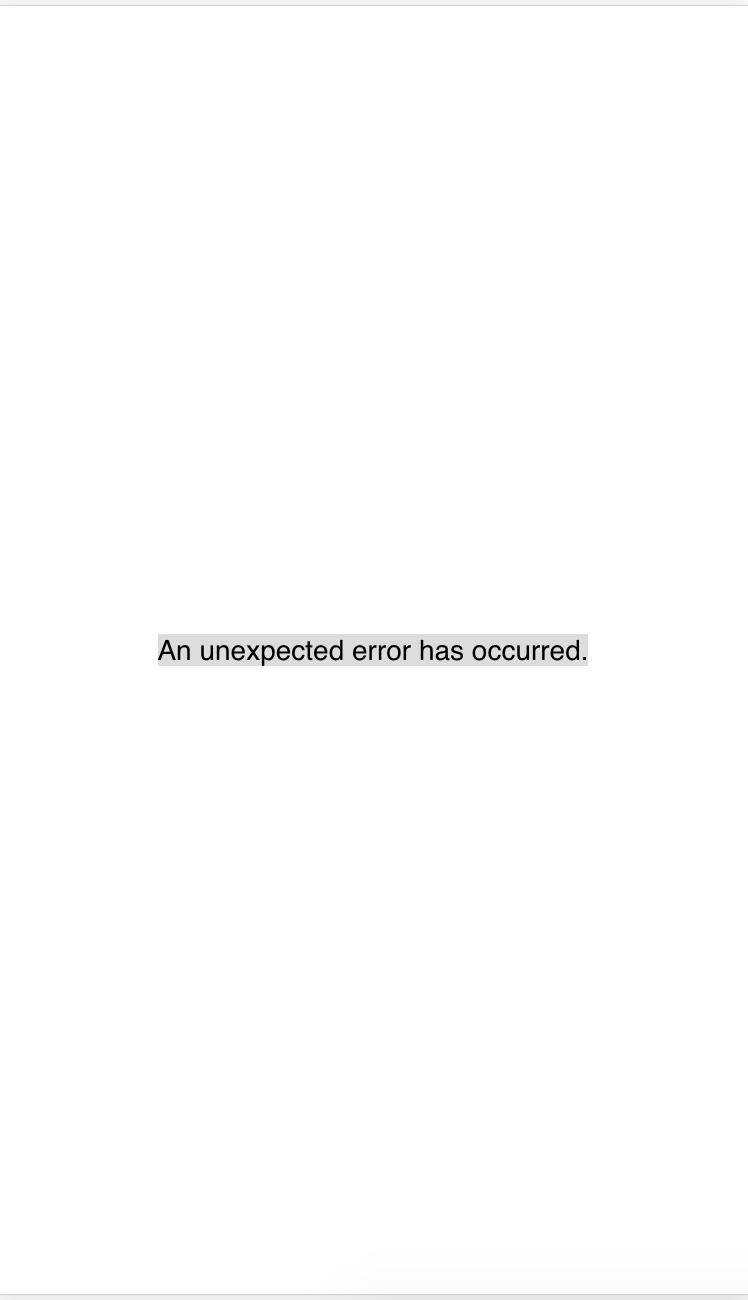Ошибка «An unexpected error occurred and Roblox needs to quit. We’re sorry!» означает что в Роблокс произошла неожиданная ошибка и он должен завершить свою работу. Обычно ее появление связанно повреждением файлов игры и исправляется путем полного удаления Роблокс, очистки Кэша и установки обновленной версии.
- Удалите Роблокс. Для этого зайдите в «панель управления» — «удаление и изменение программ» найти в списке Роблокс и удалить его нажав соответствующую кнопку.
- Очистите кэш DNS. Нажмите комбинацию клавиш Win + R, введите команду cmd и нажмите сочетание клавиш Ctrl + Shift + Enter что бы запустить командную строку от имени администратора. В появившейся командной строке введите команду ipconfig/flushdns и нажмите Enter на клавиатуре. Дождитесь пока процедура будет завершена и перезапустите игру.
- Очистите кэш браузера и cookies. Для этого войдите в настройки браузера, выберите пункт «История» — «Очистить историю посещений». После удаления cookies нужно будет входить в свой аккаунт заново, так что убедитесь в том что вы помните пароль.
- Скачайте обновленную версию Роблокс и установите ее. Для этого скачайте лаунчер к себе на ПК, запустите его и следуйте дальнейшим инструкциям.
- Запустите Роблокс от имени администратора
Бывают случаи возникновения ошибки по причине отсутствия разрешения на использования всех функций приложения. В этом случае необходимо запустить игру от имени администратора. Для этого необходимо:
- Навести курсор на ярлык Роблокс и нажать ПКМ по нему;
- Выбрать «Запуск от имени администратора«.
Ошибка «An unexpected error occurred and Roblox needs to quit. We’re sorry!» означает что в Роблокс произошла неожиданная ошибка и он должен завершить свою работу. Обычно ее появление связанно повреждением файлов игры и исправляется путем полного удаления Роблокс, очистки Кэша и установки обновленной версии.
- Удалите Роблокс. Для этого зайдите в «панель управления» — «удаление и изменение программ» найти в списке Роблокс и удалить его нажав соответствующую кнопку.
- Очистите кэш DNS. Нажмите комбинацию клавиш Win + R, введите команду cmd и нажмите сочетание клавиш Ctrl + Shift + Enter что бы запустить командную строку от имени администратора. В появившейся командной строке введите команду ipconfig/flushdns и нажмите Enter на клавиатуре. Дождитесь пока процедура будет завершена и перезапустите игру.
- Очистите кэш браузера и cookies. Для этого войдите в настройки браузера, выберите пункт «История» — «Очистить историю посещений». После удаления cookies нужно будет входить в свой аккаунт заново, так что убедитесь в том что вы помните пароль.
- Скачайте обновленную версию Роблокс и установите ее. Для этого скачайте лаунчер к себе на ПК, запустите его и следуйте дальнейшим инструкциям.
- Запустите Роблокс от имени администратора
Бывают случаи возникновения ошибки по причине отсутствия разрешения на использования всех функций приложения. В этом случае необходимо запустить игру от имени администратора. Для этого необходимо:
- Навести курсор на ярлык Роблокс и нажать ПКМ по нему;
- Выбрать «Запуск от имени администратора«.
3 способа исправить неожиданную ошибку в Roblox (01.30.23)
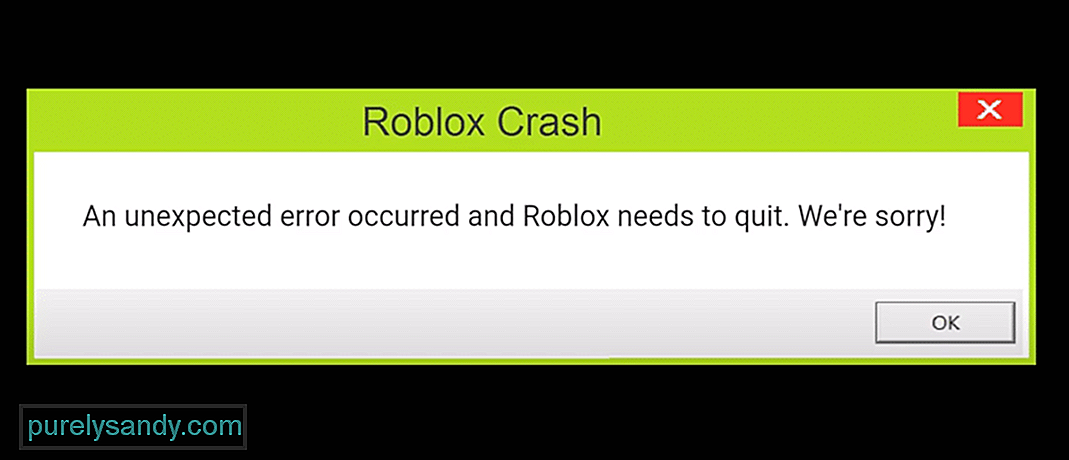
Roblox — это онлайн-платформа, на которой можно играть в миллионы игр. Это одна из крупнейших социальных платформ, на которой можно как создавать, так и играть в разные игры. Все, что вам нужно сделать, это установить клиент Roblox на свое устройство.
После этого вы можете создать профиль и сразу же начать играть в бесчисленные игры. Поскольку игроки могут создавать любые игры по своему усмотрению, вы можете ожидать, что некоторые из самых уникальных идей будут воплощены в играх Roblox. В Roblox есть все: от глупой пародии до совершенно невиданной ранее идеи в игре!
Популярные уроки Roblox
Как исправить непредвиденную ошибку в Roblox?
Мы заметили, что ряд пользователей получают ошибка при попытке запустить любую игру через студию Roblox. По их словам, всякий раз, когда они пытаются запустить игру, появляется сообщение об ошибке: «Произошла непредвиденная ошибка, и Roblox необходимо выйти. Мы сожалеем!» происходит.
В этой статье мы дадим вам несколько способов решения этой проблемы. Итак, приступим!
Большинство пользователей, столкнувшихся с этой проблемой, похоже, использовали более старую версию клиент. Вот почему после обновления они решили проблему. Вот почему мы также рекомендуем вам проверить версию, которую вы используете в данный момент. Если это более старая версия, попробуйте обновить ее. Также может быть, что более новая версия вызывает проблемы, для устранения которых вам, возможно, придется попробовать предыдущую версию.
Аналогичным образом убедитесь, что все остальное, например, ваши драйверы, обновлено. В противном случае обновите их вручную.
Иногда приложение может начать работать, если в нем нет необходимых разрешения из Windows. Чтобы этого не произошло, пользователи могут запустить эту программу от имени администратора.
В вашем случае Roblox также может страдать от той же проблемы. Попробуйте запустить Roblox от имени администратора, чтобы узнать, поможет это или нет.
Если у вас есть поврежденный или отсутствующий файл в Roblox, не даже отдельная игра будет работать правильно. Это заставляет нас думать, что что-то не так с текущей версией. Если это так, то все, что вам нужно сделать, это выполнить новую переустановку.
Для этого вам сначала нужно полностью стереть Roblox со своего компьютера. После того, как вы это сделаете, продолжите установку последней версии Roblox.
Итог
Вот 3 способа исправить “ Произошла непредвиденная ошибка, и Roblox необходимо закрыть. Мы сожалеем!». Если ни один из этих шагов не помог, мы рекомендуем обратиться в службу поддержки Roblox за дополнительной помощью по этому вопросу.
YouTube видео: 3 способа исправить неожиданную ошибку в Roblox
01, 2023
Are you getting an unexpected error has occurred in Roblox? Roblox has been out for some time now and it is a very popular game. In fact, it was initially released on 1st September 2006! But just because it has been out for a very long time does not mean that the game is not going to have its problems, as everyone’s system is different. This can lead to all sorts of different crashes, connection issues, or in the case of this guide, an unexpected error.
The message will pop up on your screen when you are trying to play Roblox on your Windows PC or laptop and will say something along the lines of “An Unexpected Error Occured And Roblox Needs To Quit. We`re sorry“, and your game will usually crash.
Below we have put together different methods that you can do that will hopefully fix the unexpected error message that you are receiving when trying to play Roblox games on your Windows 10/11 computer.
It is important to ensure that your system does meet the Roblox PC minimum system requirements, as if it does not then you are going to run into issues, FPS problems, and it could very well be the reason why you are getting this Roblox PC crash error.
What If The Methods Don’t Work?
If the below methods do not fix the unexpected error message that you are getting when trying to play Roblox, then ensure that everything on your system is up to date and if everything is then you might need to reset Windows.
Why Am I Getting Unexpected Error When Playing Roblox?
There can be many reasons why you are getting the unexpected error on your PC. It could be that the game you are trying to play within Roblox has a bug that is causing the game to crash, or it could be one of the game files that are used for the Roblox player has become corrupt.
Unfortunately, you will not know the exact cause as it does not give an error code when the error message is displayed.
Related: Fix Roblox “some studio files are missing or corrupted”
How To Fix Roblox PC Unexpected Error Message:
Below are the steps for fixing “An Unexpected Error Occured And Roblox Needs To Quit” on a Windows 10 or Windows 11 PC.
After trying each method try launching Roblox and see if it resolved the issue, if it did not then move on to the next method.
Fix 1: Restart PC or laptop
This can resolve so many issues, even if it sounds really simple. So go ahead and restart your computer and hopefully you will no longer get the crash error in the Roblox game.
Fix 2: Try a different game within Roblox
It could be an issue with the game you are currently playing, so try a few different ones within Roblox.
Fix 3: Reset Internet Options
- Open your Windows start menu and search and open Internet Options
- Click on the Advanced tab > Click on Reset…
Fix 4: Lower in-game graphics
If your system is struggling with higher graphics then it could cause an unexpected error so lowering them could help:
- Launch Roblox and then enter into a game
- Press ESC or click on the Roblox logo in top left-hand corner and then go to Settings
- Change the Graphics mode to Manual
- Adjust the Graphics Quality
Fix 5: Uninstall Roblox
- Open File Explorer and type the following in the address bar and press enter: %localappdata%
- Rename the Roblox folder to something else like Robloxbackup (If the Roblox folder does not exist just uninstall the game)
- Now uninstall Roblox by Right-clicking on the start menu and select Apps and Features
- Now search Roblox then select it and uninstall
- Once you have uninstalled the game go ahead and reinstall it on your PC
Fix 6: Use a different web browser
If you are using the web browser version of the game then try another browser to see if a particular one is causing you the Roblox crash issue.
Fix 7: Try the Roblox app version
This only applies if you are using the web browser version of Roblox. If you have already tried different web browsers then try out the Roblox player Microsoft Store version.
There you have it that’s how you can fix the Roblox “An Unexpected Error Occurred And Roblox Needs To Quit” error when trying to play Roblox on your Windows PC or laptop.
If this did not help resolve the issue then you could always take a look at our fix Roblox crashing guide for more methods.
Also, if you did find this guide helpful then we are sure you would like our other gaming guides.
Check out our YouTube video here on How To Fix Roblox Unexpected Error Occurred and Roblox Needs To Quit, if you are getting stuck.
Check out our latest guides:
Игроки Roblox сталкиваются с ошибкой «Произошла непредвиденная ошибка, и Roblox необходимо выйти» при открытии игры, и игра вылетает и блокирует доступ. Если вы столкнулись с такой проблемой, вы можете найти решение, следуя приведенным ниже советам.
Что такое ошибка сбоя Roblox?
Эта обнаруженная ошибка препятствует доступу к игре, поскольку появляется, когда файлы, сохраненные в игре Roblox, повреждены или повреждены. Конечно, мы можем не столкнуться с такой ошибкой только из-за этого. Неисправное приложение Microsoft Store может вызвать множество проблем. Для этого мы постараемся решить проблему, сообщив вам несколько предложений.
Как исправить ошибку сбоя Roblox?
Чтобы исправить эту ошибку, мы можем найти решение проблемы, следуя приведенным ниже предложениям.
1-) Сбросить Microsoft Store
Различные проблемы в Microsoft Store могут представлять такую проблему. Для этого мы можем решить такие проблемы, сбросив Microsoft Store.
- Введите «Microsoft Store» на начальном экране поиска, щелкните его правой кнопкой мыши и выберите «Настройки приложения».
- Запустите процесс сброса, нажав кнопку «Сброс» на открывшемся экране.
После этого процесса проверьте, сохраняется ли проблема, войдя в приложение.
2-) Восстановить приложение XBOX
К такой проблеме могут относиться различные проблемы на Xbox Game Bar. Для этого мы можем исправить такие проблемы, отремонтировав игровую панель Xbox.
- Введите «Xbox Game Bar» на начальном экране поиска, щелкните его правой кнопкой мыши и выберите «Настройки приложения».
- Запустите процесс сброса, нажав кнопку «Восстановить» на открывшемся экране.
Если этот процесс не помог вам, выполните описанный выше процесс еще раз и нажмите кнопку «Сброс», чтобы сбросить процессы. После этого процесса снова запустите приложение и проверьте, сохраняется ли проблема.
3-) Переустановите Роблокс
Полное удаление игры Roblox с компьютера и ее повторная установка могут помочь нам решить такие проблемы.
- Введите «Панель управления» на начальном экране поиска и откройте его.
- Нажмите «Удалить программу».
- Затем удалите приложение «Roblox Player».
После этого процесса очистим остаточный файл с компьютера.
- Введите «%appdata%» на начальном экране поиска и нажмите Enter.
- Затем перейдите в предыдущую папку и откройте папку «Локальная».
- На открывшемся экране найдите папку «Roblox» и полностью удалите ее.
После этого процесса откройте Microsoft Store и загрузите игру Roblox, чтобы проверить, сохраняется ли проблема.
If you are facing Unexpected Errors On Roblox,
Valorant — How To Fix Error Code 43…
Please enable JavaScript
You might be frustrated and wondering what exactly is causing these unexpected errors.
I will help you fix these errors through 7 different solutions.
Follow the upcoming solutions and continue gaming on your favorite platform and say bye to such errors.
7 Solutions to fix Roblox Unexpected Error
7 simple and easy solutions will fix the Roblox Unexpected Errors like:
“Error | An unexpected error occurred.
Please try again later“
Network issues can cause problems, and disabling proxies can help you. Let’s get started with the most suspected issue.
Now let’s head to a solution without any further delay.
Video Guide: Super Easy Tutorial To Fix Unexpected Errors on Roblox
Solution 1: Disabling Proxies To Fix Unexpected errors on Roblox
There are several programs, including Roblox, that do not work well and do not start. Therefore, we will disable any kind of proxy and try to start Roblox again.
- Press Windows + R, type “inetcpl.cpl” in the dialog box.
- Press Enter to and the Internet Properties window will appear.
- Click on the Connections tab at the top and select “LAN Settings” at the bottom.
- Now, uncheck any type of proxy on your computer.
- After saving the changes, restart your browser and see if you can access the platform.
Make sure you have an open internet connection.
You can easily verify this by entering the same game from your mobile or another computer. If the problem is with your internet connection, be sure to solve it first.
Solution 2: Disabling Antivirus Software To Fix Unexpected errors on Roblox
Antivirus software like Avast, McAfee, and others might cause problems with Roblox as the game requires uninterrupted access to the internet. Antiviruses may block access to the game.
Therefore you can try temporarily disabling Antivirus and check if this will help to fix your problem.
How to Temporarily Disable Avast Antivirus?
If you want to turn off Avast or temporarily disable the antivirus on your PC or laptop, follow these steps:
- Go to the Taskbar at the right side of the window and find the orange icon of Avast.
- Then, right-click on the icon and find “Avast Shield Control”.
- Now choose the open for how long you want to disable Avast.
- After choosing, click “Yes” when the Avast popup window appears.
- It’s Done, you can disable Avast for as long as you choose.
If this process will not help you then go back and “Enable” Avast Antivirus.
Alternative: Disable Windows Defender
Now go back and check if the issue with the software is resolved.
If still the error persists then proceed to the next solution to solve Roblox Unexpected errors.
Solution 3: Adding Roblox to Firewall exceptions To fix Unexpected errors on Roblox
Although Microsoft officially released Roblox in its store, it might be blocked by the Windows firewall. This usually happens if a new Windows update along with a security update. We can try to add an exception to the firewall and see if that works.
How do you turn off firewall on Roblox?
- Go to the Start menu or press the Windows button
- Type “Firewall & network protection” in the search box and open Firewall Settings
- In the Firewall settings, click on Allow an app through the firewall
- Now click “Change settings” and then check the browser and game on public and private networks
App not on the list?
Click on Allow another app button by providing its path.
This will add your app to the white list.
Solution 4: Try a different browser to Fix Unexpected Error on Roblox
If you use one browser to play, try another and see if it launches there. If so, Then you need to delete all cookies & cache, and temporary data from your current browser.
If this solution is no help then proceed to the next solution Unexpected errors on Roblox.
Solution 5: Reset your router To fix Unexpected errors on Roblox
Before resetting your router try restarting it. Sometimes routers get stuck in the wrong configurations, and resetting them can give you a new IP address and solve the problem.
How do I power cycle my wifi router?
Here is how you can power cycle the Wifi router:
- Turn off your router completely by taking out the power cable from the power switch
- Now leave it for 5 to 10 minutes and then plug it back in
- And check if this will Speed Up Your Internet Connection on WindowsMake sure all devices which are affected in the process are accurately fixed back
After power cycling the router if there is no effect on the error then you have to update the Wifi drivers to eliminate “Unexpected errors on Roblox”.
Solution 6: Run the game in compatibility mode to Fix Unexpected errors on Roblox
Go to the Search box on the left of the taskbar, enter the name of the program or application that you want to terminate.
- Select and right-click it, and then select “Open File Location“
- Right-click the program file, select “Properties“, and then go to the “Compatibility” tab
- Select Run Compatibility Troubleshooter
Solution 7: Reinstall the Game To fix Unexpected errors on Roblox
If you are using a Windows application, it is wise to reinstall the game.
Delete temporary files to remove any previous trouble-causing cache/data. You can delete it (Windows + R and type appwiz.cpl), delete all temporary files, and after downloading the latest version install the game again.
Conclusion:
Hope all of the above Roblox solutions will help you to fix Unexpected errors on Roblox.
Share your experience in the comment section down below.
У меня проблема, которую я не могу решить уже несколько дней.
Проблема в роутингах некста. Получается я пользуюсь для запросов graphql apollo и когда просто захожу на страницу по адресу все данные достаются, но когда я перехожу через Link prefetch href=»/shop/catalog» тогда выходит ошибка «An unexpected error has occurred.», если перезагрузить страницу, то все нормально. Что самое интересное у меня локально все работает, но когда я запускаю это на ремоут сервере выходит эта ошибка.
Вот ошибка:
-
Вопрос заданболее трёх лет назад
-
3354 просмотра
В наше время ошибка 0xc00000e9 при запуске Windows считается одной из самых частых, так как она появляется как при установке операционной системы, так и во время её работы. Данная ошибка обозначает то, что у вас имеются проблемы, связанные с устройством ввода-вывода.
В этой инструкции мы расскажем, как устранить ошибку 0xc00000e9 в Windows 10, 8, 7, что её вызывает, а также, что она означает.
Причины и способы устранения ошибки 0xc00000e9
Код ошибки 0xc0000e9 очень часто возникает при установки Windows или просто при запуске ПК. Она означает то, что Windows испытывает проблему с подключением SATA-устройств или же поломку системного диска.
Также имеются некоторые другие «распространённые» причины, вызывающие ошибку 0xc0000e9:
- Подключение периферийных устройств.
- Установка приложений, которые вызывают конфликт между программами в Windows.
- Проблемы во время работы твердотельного накопителя (жёсткого диска).
- Неправильная установка обновлений системы Windows.
- Аппаратные проблемы.
- Вредоносная активность вирусов
https://programmainfo.ru/test/volga-ili-pobeda-a-ty-znakom-s-sovetskim-avtopromom-prover-sebya-v-uvlekatelnom-teste
Отключаем все периферийные устройства для устранения ошибки 0xc00000e9
Бывают случаи, когда ошибка 0xc00000e9 появляется при запуске Windows из-за конфликтующих программ. В этом случае вам нужно будет удостовериться в том, что причиной появления ошибки будет являться не подключённое к компьютеру периферийное устройство, которым может являться флешка, внешний твердотельный накопитель, а также сканер, принтер и другие устройства, подключаемые с помощью USB-входа.
Поэтому вам нужно отключить все вспомогательные устройства. Если после запуска системы ошибка вас больше не беспокоит, то можете постепенно подключать все имеющиеся устройства, и таким образом выявить какое из них стало причиной появления ошибки 0xc00000e9
В последующем запуске ПК вам нужно отсоединить найденное устройство, чтобы исправить ошибку 0xc00000e9.
Если же проблема не была устранена, идём к следующей вероятной причине ошибки.
Проверяем диск на наличие ошибок
Другие причины, из-за которых возникает ошибка 0xc00000e9 при загрузке Windows 10, связаны с логическими проблемами или же при физической неполадке винчестера. Чтобы понять причину, следует провести некоторую проверку.
При этом, если ошибка возникает 0xc00000e9 во время загрузки Windows 7/10, то вы не сможете обычным способом выполнить нужные манипуляции. Для этого нужно проделать дополнительные действия:
- Войдите в «Безопасный режим»
- Нажмите на “Пуск”, вбейте “командная строка” и откройте её от имени администратора
- Введите команду chkdsk /f /r и нажмите на Enter.
- После этого появится ошибка, где будет указано, что диск был заблокирован, так как на этот диск была установлена операционка. Чтобы осуществить данную операцию, вам нужно нажать на Y.
- Далее нужно выполнить перезагрузку компьютера
На последнем этапе загрузки будет выполнен запуск утилиты chkdsk, которая и проведёт сканирование диска на наличие имеющихся проблем. Если программа найдёт логические ошибки, то она немедленно их исправит. Кроме этого, она попробует исправить физические ошибки, например, при размагничивании секторов.
Если всё связано с механическим повреждением, то остаётся сделать только одно – отдать жёсткий диск в ремонт или же заменить его полностью.
https://programmainfo.ru/test/otlichish-krinzh-ot-krasha
Удаляем конфликтующие программы из автозагрузки
Ещё одной немаловажной причиной ошибки 0xc00000e9 при загрузке Windows 10/7 может стать конфликт некоторых программ, соответственно, программы из автозагрузки нужно отключить.
Удаление программы в Windows 10/7
Бывают такие случаи, что даже после удаления программ из автозагрузки они всё равно создают конфликт с Windows, которая вызывает код ошибки 0xc00000e9. Следовательно, нужно удалить программу, чтобы избавиться от этой ошибки. Вы сможете это сделать двумя способами:
- Внутренней утилитой системы
- С использованием стандартной утилиты.
Мы советуем воспользоваться вторым способом, а в качестве утилиты наиболее оптимальной будет программа Uninstall Tool. Для удаления программы вам нужно:
- Произведите запуск программы Uninstall Tool.
- После запуска будет открыт список программ, которые установлены в системе. Чтобы выше отобразить новые программы, нажмите на пункт «Установлено».
- Список перестроится, и именно те программы, которые появились в верхних позициях, скорее всего, будут являться причиной проблемы. Вам нужно выбрать программу и нажать на кнопку «деинсталляция», которая будет в правой части окна.
- После этого будет запущен стандартный деинсталлятор, где под подсказками вы должны удалить программу из вашей системы Windows.
- Как только программа удалится, Uninstall Tool проверит файл на наличие оставшихся элементов программы.
- Выделите найденные элементы и нажмите на кнопку «Удалить».
- В конце произойдёт процесс по удалению оставшихся элементов. После процесса удаления вы сможете нажать на кнопку «Закрыть».
Вы можете провести подобные манипуляции с другими приложениями, вплоть до последней установленной программы, которая могла бы быть причастной к появлению ошибки 0xc00000e9. После этого имеется вероятность, что вы избавитесь от данной проблемы.
https://programmainfo.ru/test/kakoy-ty-instrument
Проверка на целостность системных файлов
Ошибка 0xc00000e9 при установке Windows также может появиться из-за проблем, связанных с повреждением файлов системы. В таком случае вам поможет способ по восстановлению системных файлов Windows.
Если ошибка 0xc00000e9 появляется и после этого способа, то вам следует перейти к следующему варианту.
Удаление обновлений Windows для исправления ошибки 0xc00000e9
Ошибка an unexpected error has occurred может быть связана также и с некорректно работающими или ошибочно установленными обновлениями Windows, из-за которых возникла неожиданная ошибка 0xc00000e9. Об этом также имеется инструкция, которую вы сможете прочитать здесь
https://programmainfo.ru/test/3569
Очистка системы Windows от вирусов
Другим немаловажным фактором, из-за которого появляется ошибка an unexpected error has occurred, является заражение компьютера вирусами. Для решения проблемы вам нужно использовать программу, которая сможет провести сканирование всей ОС Windows, чтобы выявить угрозу и удалить её с компьютера.
Если будет найден вредоносный файл, то утилита постарается устранить проблему, не удаляя программу. Либо, если это невозможно, предложит удалить её из системы Windows. При повреждении системных файлов вирусом следует произвести манипуляции, указанные в пункте проверка на целостность системных файлов
Восстановление системы Windows
Если все вышеописанные варианты не смогли помочь с решением проблемы an unexpected error has occurred, то при наличии точки доступа, вы сможете восстановить систему до того, как начала появляться ошибка 0xc00000e9, тем самым вернув её работоспособность.
- Нажмите на кнопку «Поиск» и введите «Восстановление»
- Выберите “Запуск восстановления системы”
- Нажмите далее
- Выберите точку восстановления и нажмите “Далее”
- Финальная стадия – подтверждение действий, которые вы сможете сделать, нажав на кнопку «Готово». После этого компьютер будет перезагружен.
Это важно! При этом стоит запомнить одну вещь: все установленные файлы до даты точки восстановления будут удалены безвозвратно, именно поэтому все нужные файлы рекомендуется сохранить либо в облачном хранилище, либо на внешнем носителе.
Как только компьютер перезагрузится начнётся процесс по восстановлению системы. Если вы сделали так как нужно и выбрали именно ту точку восстановления, которая была нужна, то ошибка 0xc00000e9 будет полностью устранена.
https://programmainfo.ru/test/dengi-umeesh-li-ty-s-nimi-druzhit
Переключение к другому SATA порту
Также ошибка 0xc00000e9 может возникнуть в случае, если имеются аппаратные проблемы, например, отказ в работе SATA-порта в материнской плате, через который подключается винчестер. Либо проблема вовсе из-за SATA-шлейфа.
Для проверки вам нужно открыть системный блок, и если у вас проблема с портом, то переключаете шлейф на другой. Если же проблема в самом шлейфе, то нужно его заменить либо попробовать прочистить контакты.
Ошибка 0xc00000e9 в загрузочной флешке
Также появление ошибки 0xc00000e9 может произойти за счёт неправильного создания установочной флешки. Для решения проблемы вам следует перезаписать файлы для установки системы, чтобы решить эту проблему.
Сталкивались ли вы с ошибкой 0xc00000e9 и каким образом удалось её исправить? Расскажите об этом в комментариях.

Специалист программирования компьютерных систем и устройств на базе ОС «Android»
Задать вопрос эксперту
I have created an asp.net web application on my local machine and I am deploying it to sharepoint. For that I am refereing the following
Deploying ASP.NET Web Applications in the Windows SharePoint Services 3.0 _layouts Folder
[http://msdn.microsoft.com/en-us/library/cc297200.aspx]
Its works perfect on my local machine but when I was trying to deploy the same on clients machine it was giving me the «An unexpected error has occurred.» Error.
The scenario is, There is not visual studio install on my clients machine so what I was doing is I simply copying my solution folder in 12’hives LAYOUT folder along with the bin folder. Then when I was try to access it by hitting the URL
http://[machineName]/_layouts/[MyCustomFolder]/default.aspx it was giving me the error mention above.
Can anyone help me to solve this issue..?
Thanks in advance..
Sachin
asked Jan 4, 2010 at 6:24
2
Unexpected error might be anything, You need to see what is the root cause of the Error,
- Open the Web.Config file of the IIS SharePoint WebSite
- Search for the CallStack and change it to CallStack=»true»
- Search for the CustomError and change it to CustomError=»Off»
- Browse the page you will get to know the actual issue that causes the error
- You yourself can rectify it , it might be as simple as missing dll
answered Jan 4, 2010 at 8:24
KusekKusek
5,3842 gold badges24 silver badges49 bronze badges
2
Try to watch the logfiles, set logging level to maximum to be sure you see what sharepoint says about your page.
To do that, if you have access to the server:
- open SharePoint Central Admin
- go to Operations tab, select «Diagnostic logging»
- select category ‘All’ and change the trace log level to ‘Verbose’, save changes
- reset IIS server (for the purpose of a clean experiment)
- open
\serverc$Program FilesCommon FilesMicrosoft Sharedweb server extensions12and order by modification date
logs - try to load your webpage in /_layouts folder, see the error again
- open the newest logfile you can see and search for
[MyCustomFolder]name
Then post the error message here.
answered Jan 4, 2010 at 8:55
naivistsnaivists
32.6k5 gold badges60 silver badges85 bronze badges
An unexpected error can have multiple reasons.
Go to C:inetpubwwwrootwssVirtualDirectories80
Open Web.Config
Change
<SafeMode MaxControls=”200″ CallStack=”false”
to
<SafeMode MaxControls=”200″ CallStack=”true”
Turn off custom errors
<customErrors mode=”Off”/>
answered Jan 7, 2010 at 17:43
Gui FerreiraGui Ferreira
4,3076 gold badges28 silver badges40 bronze badges
I know that is an old question but for me the fix was to stop and start again the SharePoint Web Application from IIS.
answered May 16, 2018 at 14:10
Calin VlasinCalin Vlasin
1,2911 gold badge15 silver badges21 bronze badges

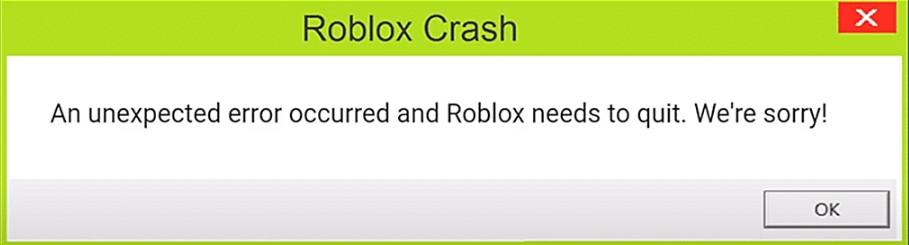


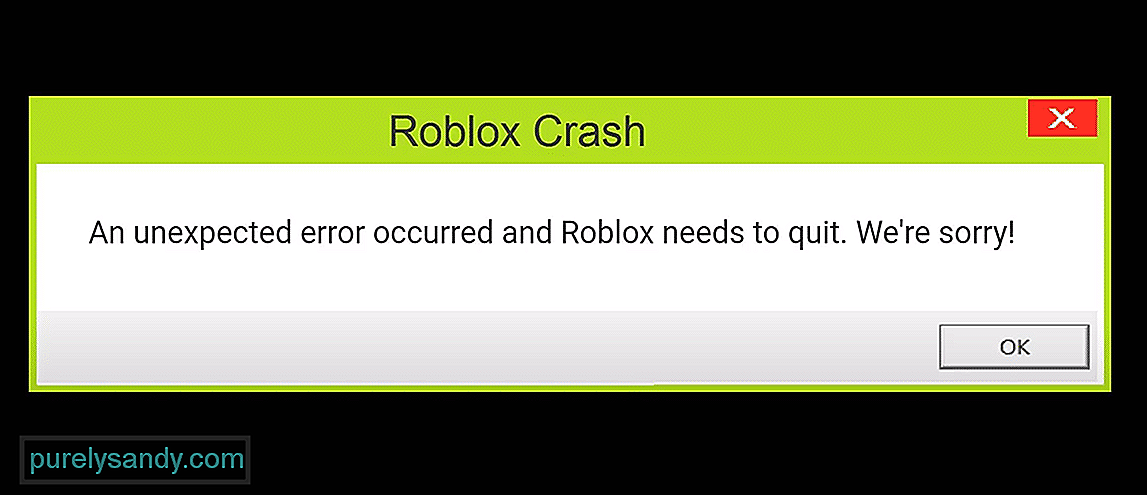
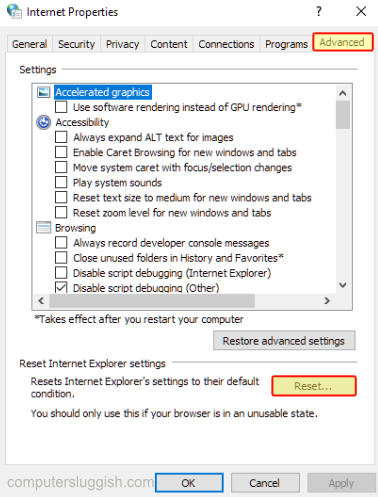
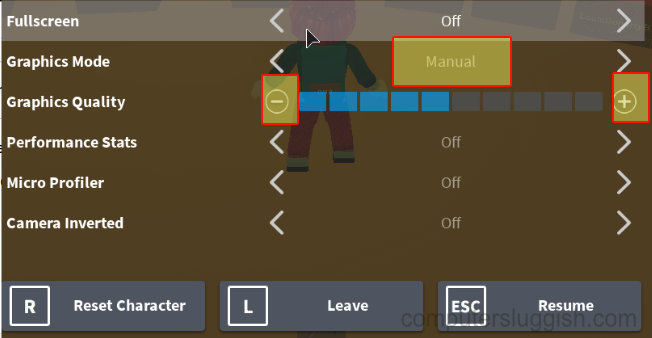
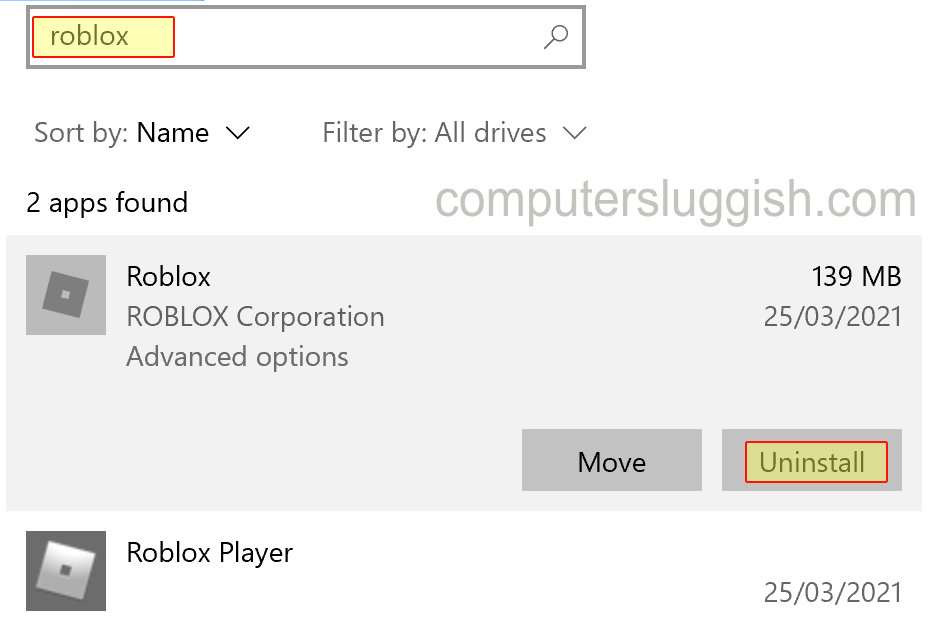












![Super Easy Tutorial To Fix Unexpected Errors on Roblox 13 TP-Link AC1750 Smart WiFi Router (Archer A7) -Dual Band Gigabit [AMAZON]](https://www.thecpuguide.com/wp-content/uploads/2021/08/TP-Link-AC1750-Smart-WiFi-Router-Archer-A7-Dual-Band-Gigabit-AMAZON.jpg)